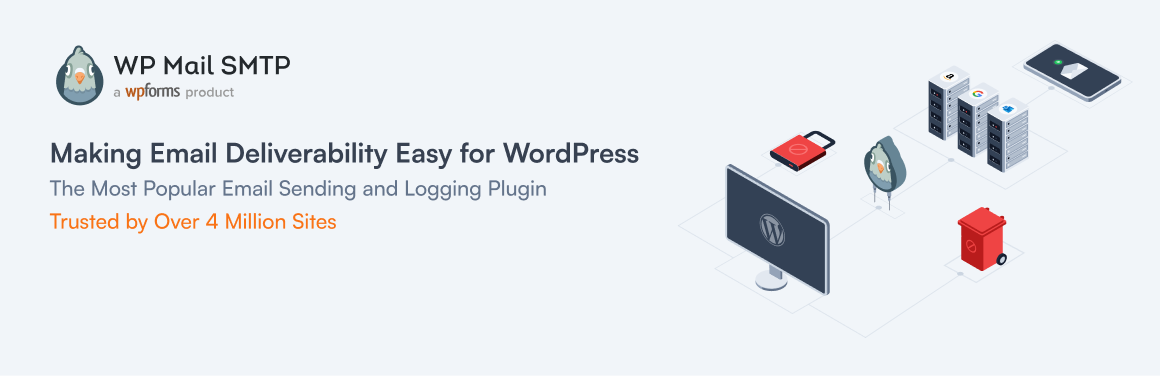목차
워드프레스 운영시 댓글 관리는 어떻게 할까?
워드프레스를 운영하다 보면 누군가 내 워드프레스 블로그에 댓글을 남길때가 있습니다. 그런데 운영자 입장에서 댓글이 언제 달리는지 일일이 확인하기란 여간 어려운 일이 아닙니다.
전에 티스토리를 운영할 때는 내 티스토리 블로그에 누군가 방문하여 댓글을 달면 “티스토리 앱” 에서 친절하게 누가 댓글을 달았는지 “푸쉬 메시지”를 통해 알려줍니다.
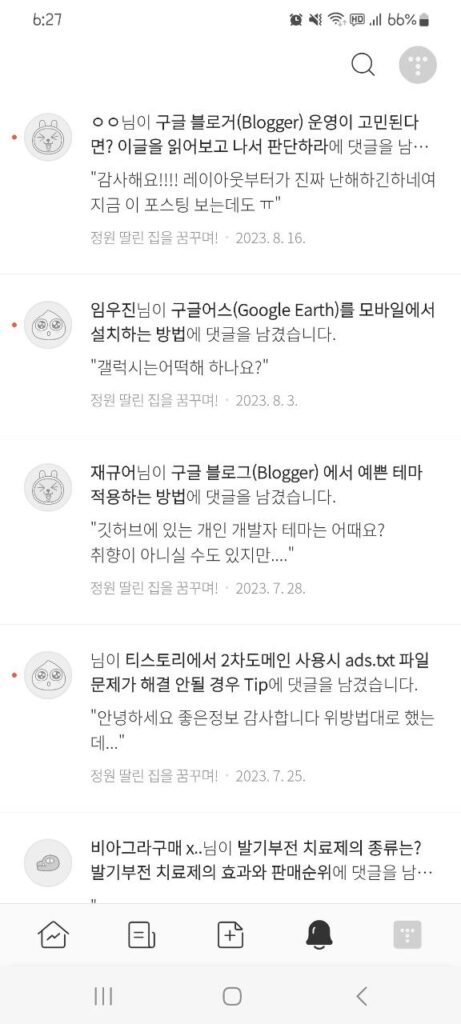
얼마전까지 사용하던 “티스토리 앱” 에서 댓글 알림 메시지를 캡쳐한 모습입니다. 이렇게 방문자가 댓글을 달게 되면 언제 댓글을 달았는지 편리하게 알 수가 있습니다.
하지만 워드프레스의 경우에는 댓글 기능이 기본적으로 내장되어 있지만 누군가 댓글을 달아도 언제 댓글을 달았는지 알수가 없습니다. 혹시 워드프레스 기능이 미약한 걸까요?
전~혀 그렇지 않습니다. 워드프레스는 이미 댓글을 달게 되면 관리자가 “이메일”을 통해 댓글 현황 파악이 가능합니다.
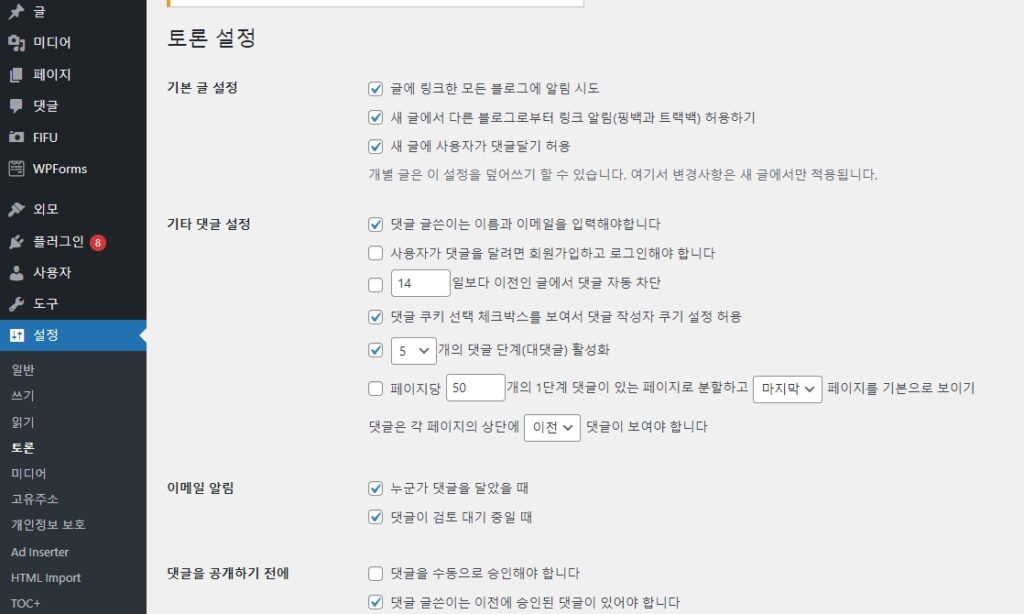
워드프레스 관리자 화면의 모습입니다. “설정” – “토론” 에 보면 위와 같이 누군가 댓글을 달았을 때 “이메일 알림” 이 가능하다는 것을 알 수 있습니다.
그런데 현재 운영중인 워드프레스에는 누가 댓글을 달아도 전혀 댓글 알림이 이메일로 오지 않습니다. 분명 관리자 메일도 올바르게 등록했는데 말이죠.
왜 그런 걸까요?
메일 SMTP 플러그인 설치가 필요하다
워드프레스는 여러 방면에서 뛰어나지만 운영자들에게 일일이 그 기능을 쉽게 알려주진 않는듯 합니다^^ 만약 당신이 워드프레스는 처음 설치하고 별다른 설정을 하지 않았다면 누군가 내 워드프레스에 댓글을 달아도 메일로 댓글 알림을 보내주지 않는게 당연합니다.
일단 기본적으로 워드프레스를 처음 설치하고 난 다음에는 “메일 SMTP 서버” 설정이 전혀 되어 있지 않습니다. 저도 처음에는 SMTP 서버 설정을 하지 않은 채 왜 댓글 알림이 오지 않는지 한참을 헤맨 적이 있습니다.
메일 SMTP 서버 설정을 하기 위해서 가장 먼저 할일은 “플러그인”을 설치하는 겁니다.
메일 SMTP 서버 플러그인 중에 가장 추천할 만한 플러그인은 “WP Mail SMTP” 입니다. 워드프레스 플러그인을 검색해서 설치할 수 있습니다.
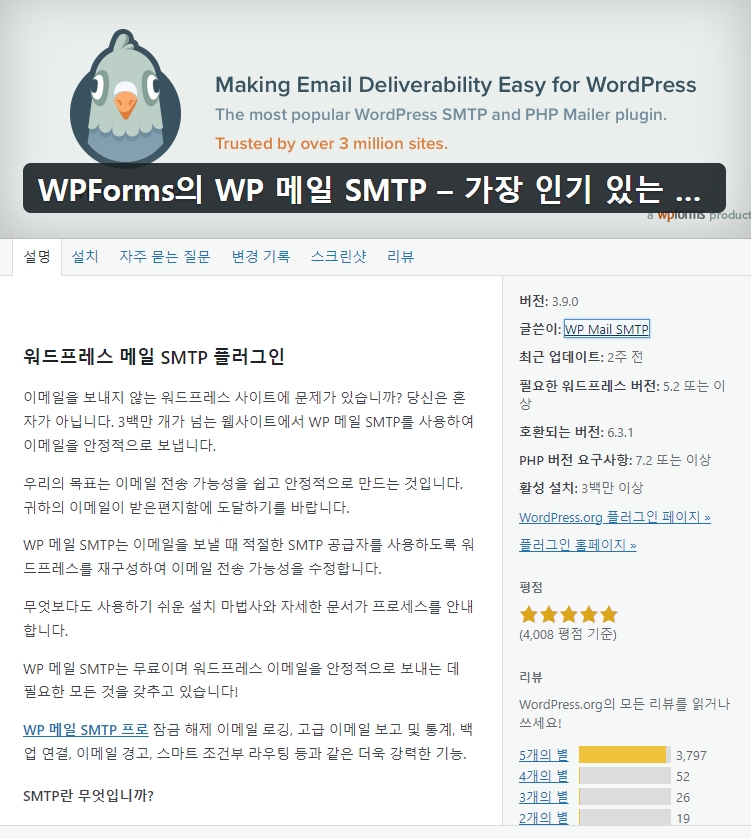
제가 사용하는 최신버전은 3.9.0 버전 이네요. 위 플러그인은 별다른 비용이 들지 않는 무료 플러그인 입니다.
WP Mail SMTP 플러그인 설정 하기
WP Mail SMTP 플러그인을 설치하고 “활성화” 를 하면 아래와 같이 설정 마법사가 실행 됩니다.
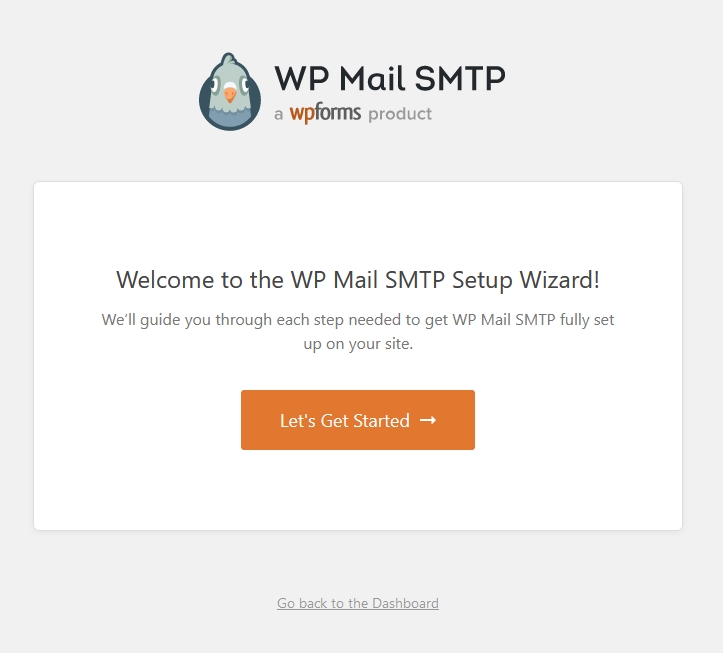
그럼 “Let’s Get Started” 버튼을 클릭하여 시작 합니다.
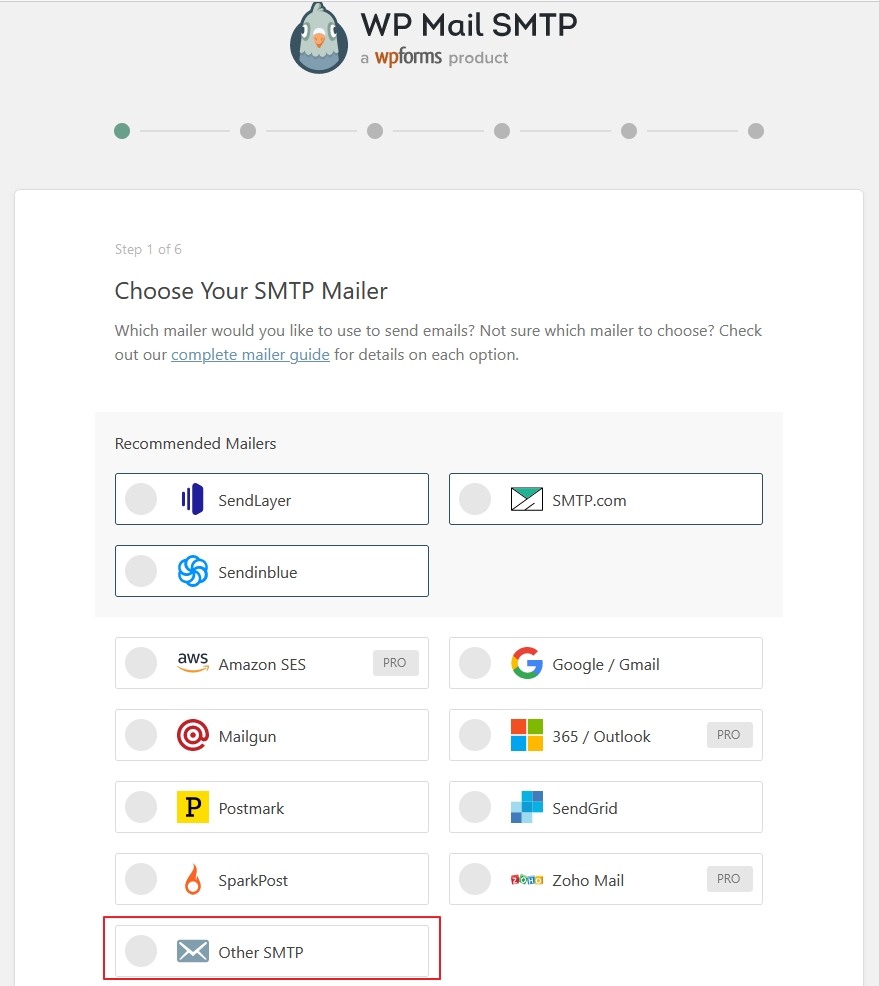
그럼 위와 같이 SMTP 서버를 선택하라는 화면이 나타납니다. 여기서는 내가 어떤 메일을 쓸지 선택하는 것과 같습니다. 일반적으로 구글 메일을 주로 사용하기도 하지만 저는 주로 “네이버” 메일을 사용하기 때문에 맨 아래에 있는 “Other SMTP” 를 선택하였습니다.
만약 위의 STMP 옵션에 해당되는 메일이 아니라면 저와 같이 Other SMTP 를 선택하면 됩니다.(네이버 포함) 또한 사용하는 메일 서버가 SMTP 를 지원하는지 여부도 확인해야 합니다.
Other SMTP 를 선택한 후에 Save & Continue 버튼을 누르고 넘어갑니다.
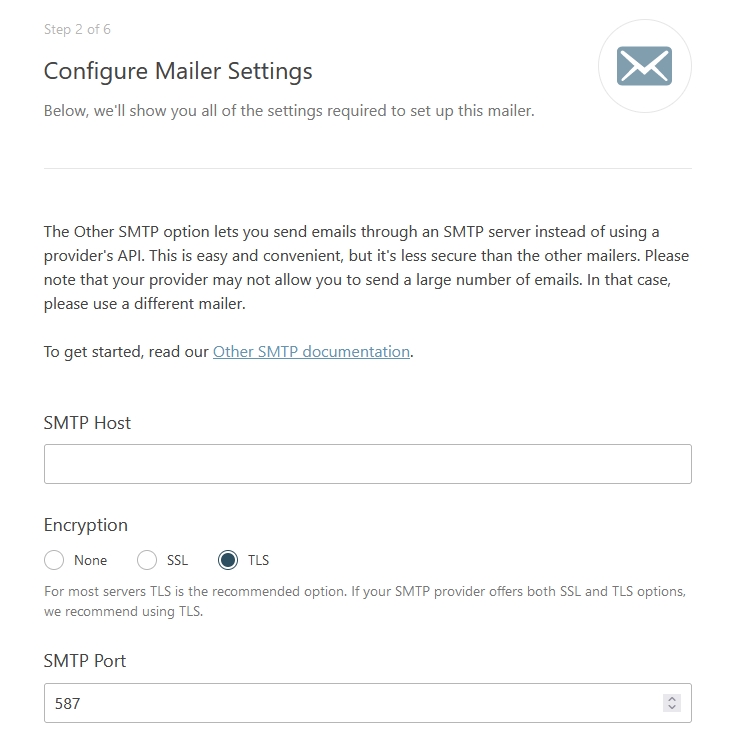
그럼 위와 같이 SMTP 호스트와 Encryption, SMTP Port 를 입력하는 화면이 나타납니다. 여기서 각자가 사용하는 SMTP Host 주소와 SMTP Port 를 알아야 하는데요, 예를 들어서 네이버 메일의 경우를 확인해 보겠습니다.
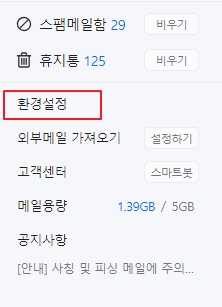
네이버 메일로 로그인하여 “환경설정” 을 클릭합니다.
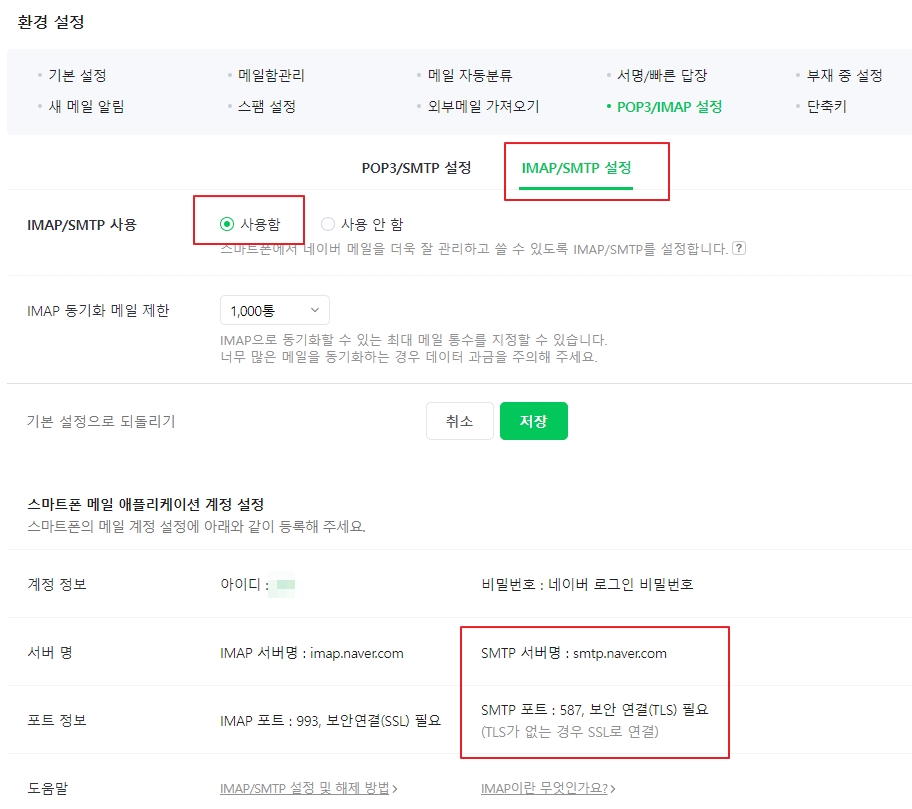
그런다음 IMAP/SMTP 설정을 클릭하고 나서 IMAP/SMTP 사용을 “사용함” 을 선택해 줍니다. 그런 다음에 “저장” 버튼을 누르고 저장합니다.
하단에 보면 위와 같이 SMTP 서버명이 나타납니다. 네이버 메일은 “smtp.naver.com” 입니다. SMTP 포트의 경우에도 587 이고 TLS 라고 되어 있습니다.
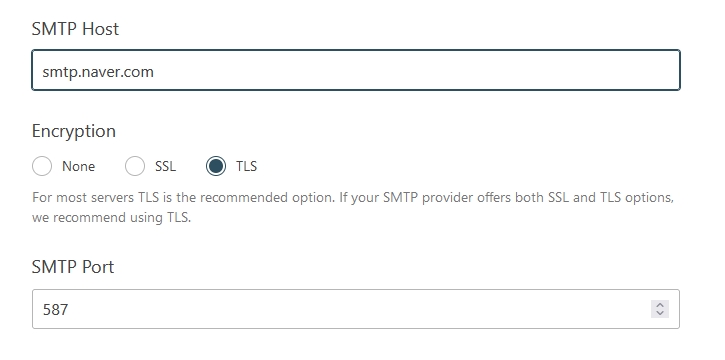
그럼 네이버 메일은 위와 같이 입력하면 되겠군요.
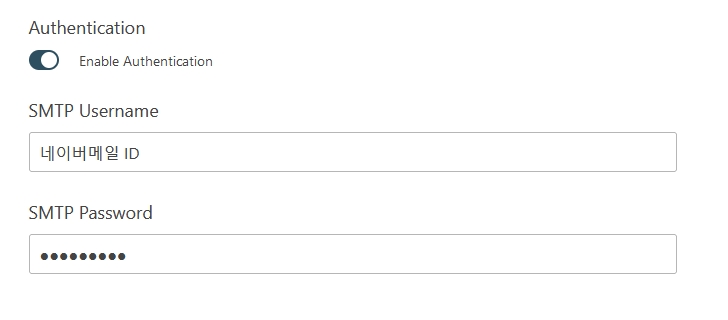
좀더 아래로 내려보면 SMTP Username 가 패스워드를 입력하라고 합니다. 여기서는 네이버 메일 ID와 패스워드를 입력해 주면 됩니다.
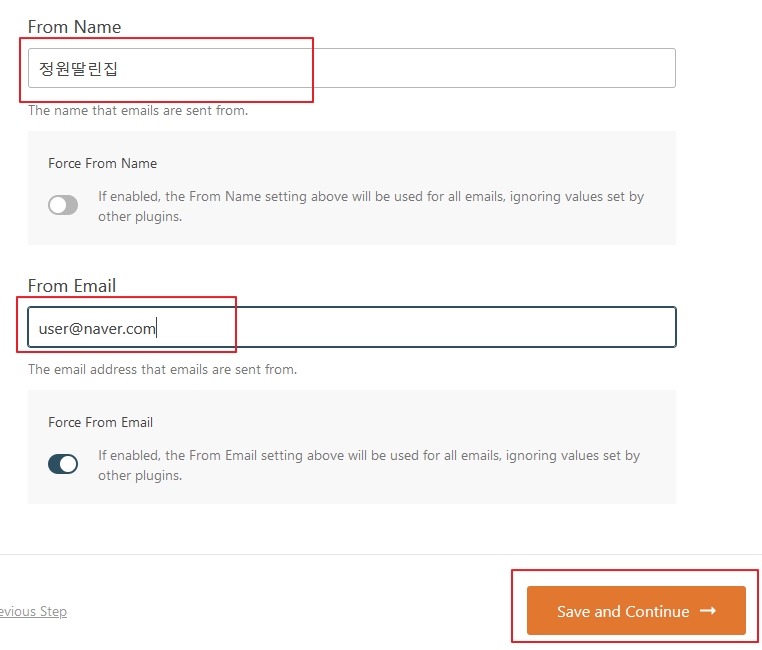
마지막으로 메일을 보낼 사용자의 이름과 이메일 주소를 입력해 줍니다. 그런 다음 “Save and Continue” 버튼을 누르면 설정이 완료됩니다.
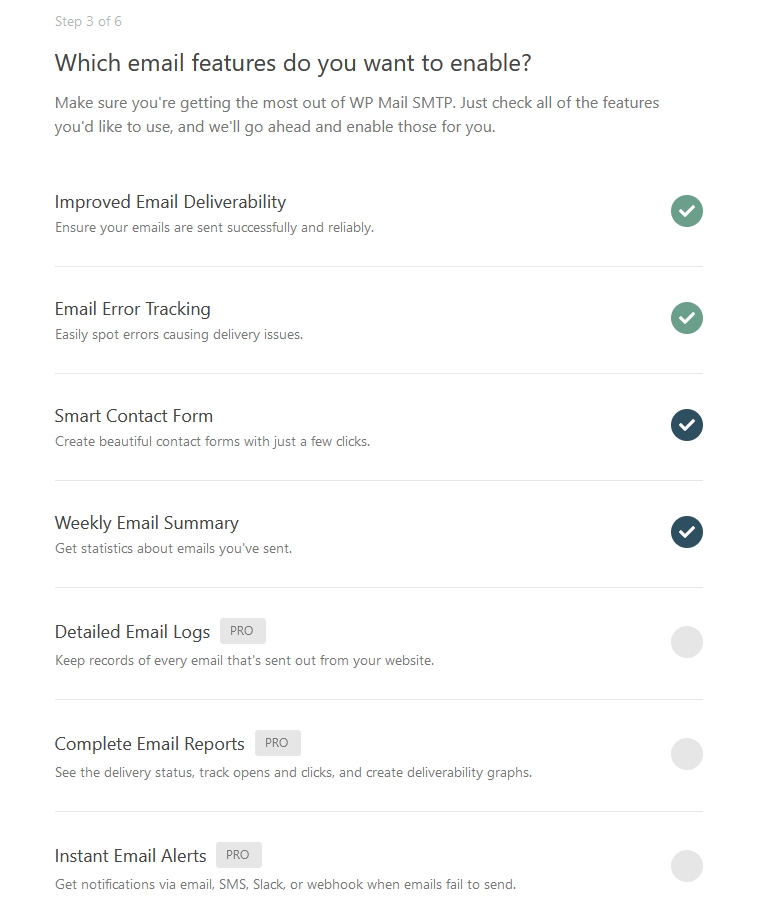
그 다음에는 어떤 추가 기능을 실행하지 여부를 선택해주는데 여기서 저는 “PRO” 라고 되어 있는거 외에는 일단 선택을 하였습니다. 그런 다음 저장 하고 넘어갑니다.
이 외에 나머지 2단계는 “Skip this step” 버튼으로 넘어가도 됩니다.
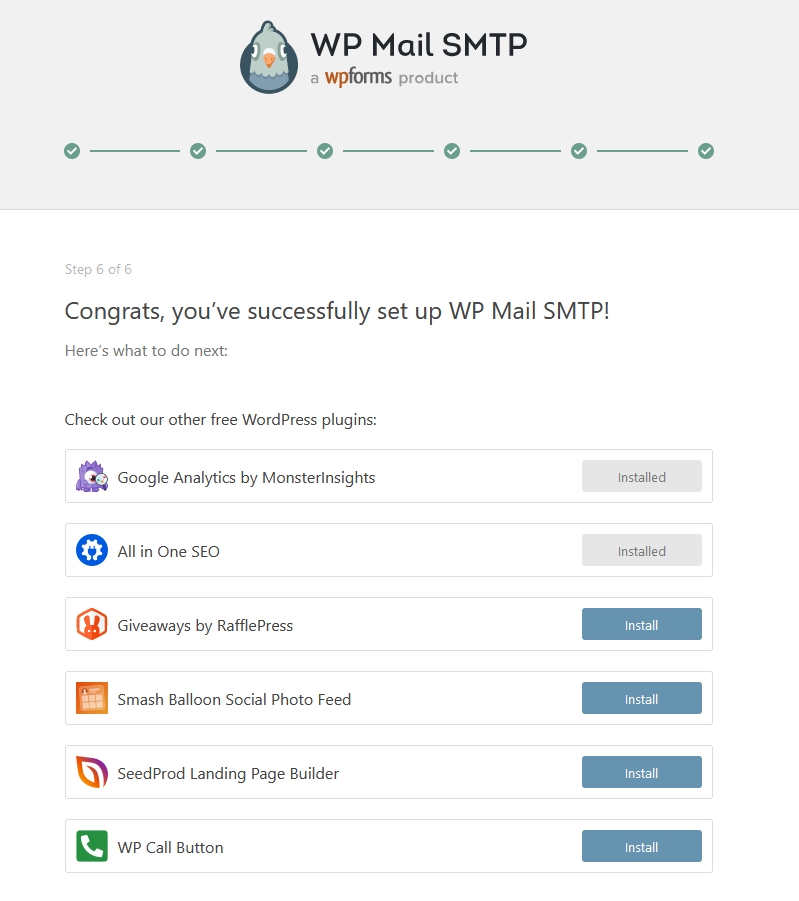
설정이 정상적으로 되었다면 위와 같이 확인 메일 전송과 함께 설정이 성공했다는 메시지가 뜹니다. 여기까지 했다면 이제 워드프레스의 SMTP 메일 서버 설정이 완료된 겁니다.
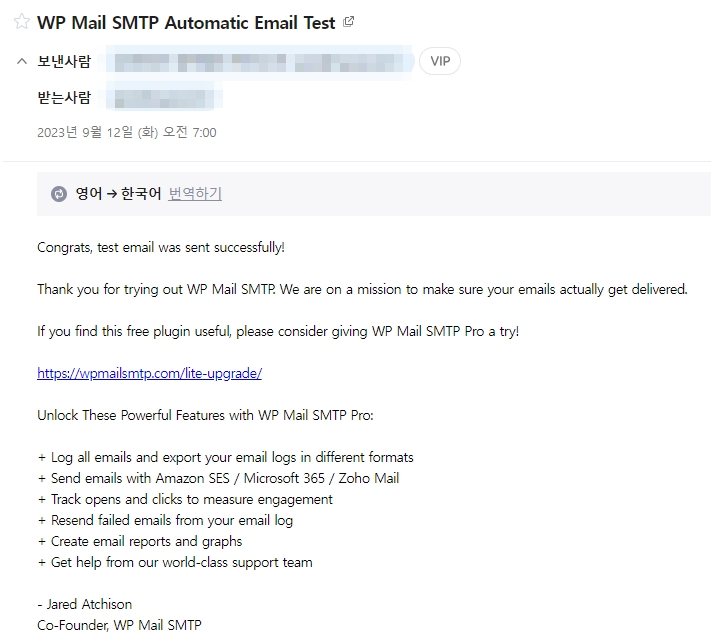
그럼 내 메일 계정을 확인해 볼까요? 위와 같이 테스트 메일이 전송이 된 것을 확인할 수 있습니다. 위 메일이 “스팸 메일함”에 있을 수도 있으니 만약 메일함에 없다면 스팸메일함을 찾아보면 됩니다.
워드프레스 댓글이 달릴시 실제 이메일은?
그럼 실제로 내 워드프레스에 댓글이 달렸을 때 메일이 어떻게 오는지 확인해 볼까요?
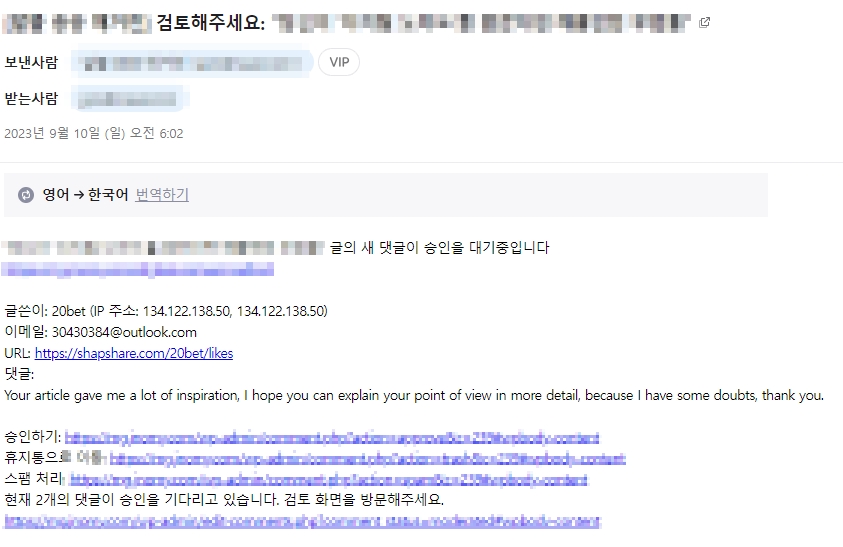
제가 운영하는 다른 워드프레스에 달린 댓글 알림 이메일의 모습입니다. 현재 정원딸린집에는 이전한지 얼마 되지 않아 댓글이 달리지 않아서 예시로 보여드렸습니다.
내 워드프레스에 댓글이 달리게 되면 위와 같이 댓글을 단 사용자의 이름, 이메일, 댓글 내용이 내 이메일로 전송이 됩니다. 따라서 현재 내 워드프레스에 언제 댓글이 달렸고 어떤 내용인지를 바로 파악이 가능합니다.
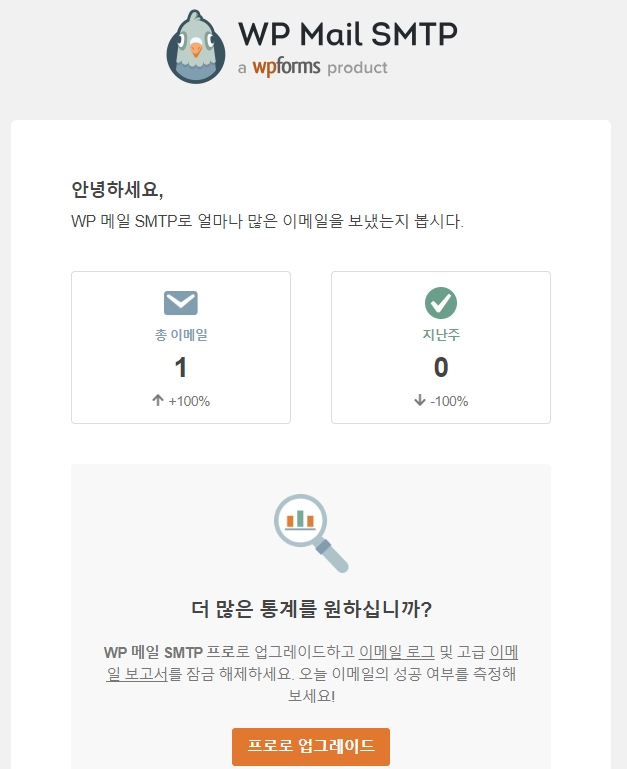
일주일에 한번씩은 위와 같이 주기적으로 이메일 전송 통계를 보내줍니다. 따라서 현재까지 어느정도 메일이 전송되었는지도 파악할 수 있습니다.
이제 워드프레스에서도 댓글 알림을 손쉽게 받아볼 수 있겠죠?